Kako instalirati i upravljati fontovima u sustavu Windows 10
Windows / / August 05, 2021
Fontovi su prekrasni! Ako ste grafički dizajner ili pisac sadržaja, tada biste znali koliko su fontovi važni. Fontovi mogu dati novo značenje tekstu, a također pomažu u jasnom i razumljivom tipografskom obliku. Međutim, ako instalirate novi font, na kraju ćete imati puno nereda. Stoga je važno upravljati fontovima u prozori 10 PC. U ovom uputstvu ćemo također reći kome treba instalirati određene fontove po vašem ukusu i kako njima upravljati. Jednom kada to naučite, lako ćete dobiti nove pakete fontova, instalirati ih i upravljati njima na Windows 10 PC-u.
Sve što čitate na mreži ili izvan nje, temelji se na fontovima. Na primjer, članak koji trenutno čitate napisan je u Georgia Font s težinom od 12 bodova. Slično tome, postoje mnogi fontovi koji rade za vaše računalo, pametne telefone, web preglednike, web stranice itd. Također, na računalu je od početka instalirano mnogo fontova. Također možete instalirati više ili ukloniti jedan koji već imate. Zbog toga je važno znati instalirati i upravljati fontovima u sustavu Windows 10. Upravljanje fontovima je jednostavno, ali ako to ne učinite, na vašem će sustavu biti instalirano puno fontova koje nećete moći pravilno snimiti.

Koji su fontovi u sustavu Windows 10?
Fontovi su različiti stilovi teksta. U prozorima postoje razni fontovi poput serifa i sans serifa itd. Svi ovi fontovi imaju različit kontrast, stil, poravnanja, dizajn i veličinu, što utječe na izgled teksta. Čak štoviše, fontovi su vam neophodni za čitanje određenih tekstova na prozoru. Ako na prozorima nemate instalirane određene fontove, tekst se neće prikazati.
Fontovi su obično PNG datoteke sa svim abecedama i znakovima određenog jezika koje treba instalirati i koristiti na prozorima. Bolje će biti font, lakše će se čitati, fontovi čine veliku razliku u izgledu korisničkog sučelja. Windows 10 već dolazi sa svim potrebnim fontovima na raspolaganju. Međutim, ako želite dodati fontove i upravljati njima na uređaju, Windows vam to omogućuje. Također možete preuzmite besplatne fontove koji su nevjerojatni. Pročitajte dalje kako biste znali kako instalirati i upravljati fontovima u sustavu Windows 10.
Kako instalirati / ukloniti / upravljati fontovima u sustavu Windows 10?
Microsoft Windows ima vlastite postavke upravitelja fontovima na unaprijed ugrađenom sustavu, tako da ne morate koristiti nikakve programe treće strane. Da biste znali kako instalirati, ukloniti i tako upravljati fontovima u sustavu Windows 10, slijedite korake navedene u nastavku.
Korak 1) Otvori upravljačka ploča tipkanjem kontrolirati na Windows traci za pretraživanje i kliknite na Upravljačka ploča opcija. Međutim, također možete pritisnuti tipku Windows tipka + R da biste otvorili okvir Pokreni, upišite kontrolirati, i pritisnite Enter. Otvorit će se upravljačka ploča.

Korak 2) Na upravljačkoj ploči kliknite na Izgled i personalizacija opcija.
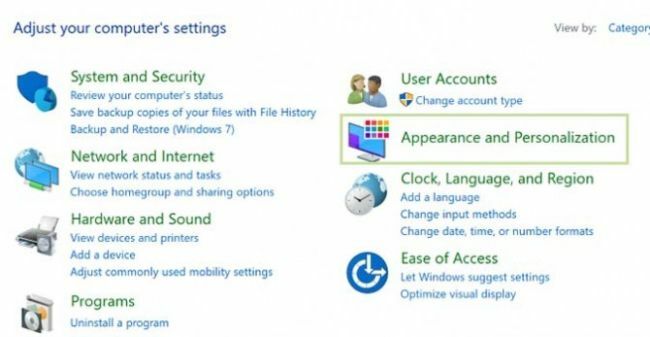
Sada odaberite Krstionica opcija.

Korak 3) Da biste instalirali font, prvo preuzmite fontove koje želite instalirati, a zatim možete povući ili kopirati / zalijepiti datoteku fontova u prozoru Font.
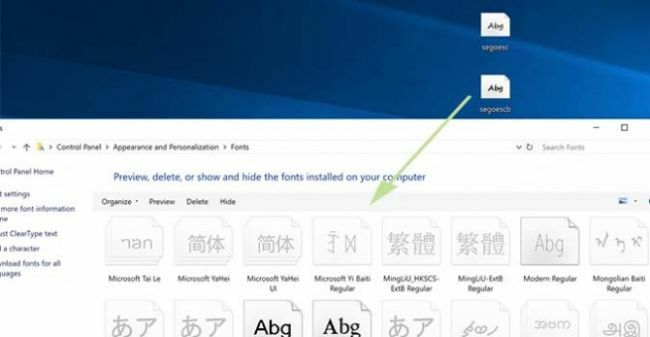
Korak 4) Ako postoje fontovi koje želite ukloniti, jednostavno odaberite fontove, možete odabrati više fontova. Međutim, odaberite font i kliknite ga desnom tipkom miša te odaberite Izbrisati opcija.
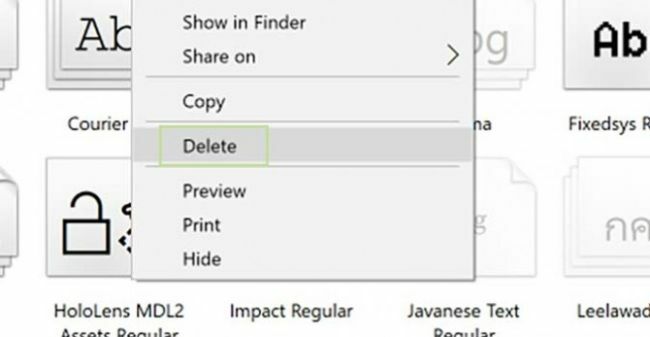
Pojavit će se upit u kojem ćete zatražiti dopuštenje i razmisliti želite li ga izbrisati ili ne.
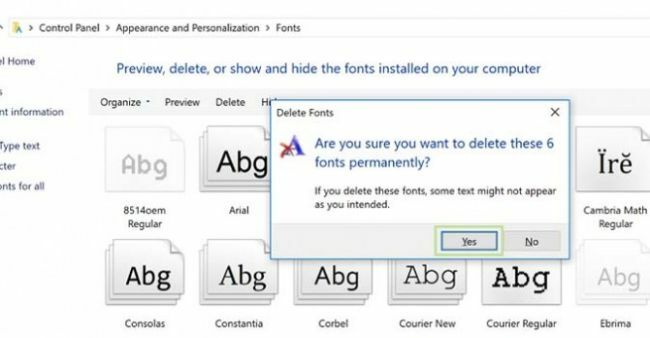
Ako ste sigurni, kliknite na Da gumb i ako ga ne želite ukloniti, kliknite na Ne dugme.
Zaključak
Nadam se da sada znate važnost fontova i zašto biste trebali njima upravljati. U gornjem vodiču objašnjavamo kako je jednostavno instalirati i upravljati fontovima na vašem Windows 10 računalu. Postupak je sličan za mac OS stroj ili Linux PC well. Za više ovakvih savjeta pogledajte naše Savjeti i putovanja za računalo odjeljak da biste saznali više!
Izbor urednika:
- Kako popraviti ako Sims 4 ne može ažurirati izvornik
- Kako pregledati spremljene WiFi lozinke na Macu
- Što je narančasti zaslon smrti? Kako popraviti na sustavu Windows 10
- Ispravite pogrešku mrežnih protokola u sustavu Windows 10
- Ispravite Žao nam je - naišli smo na poruku o problemu u Microsoftovim timovima
Rahul je student računarstva s velikim zanimanjem za područje tehnologije i teme kriptovaluta. Većinu vremena provodi ili pišući ili slušajući glazbu ili putujući po neviđenim mjestima. Vjeruje da je čokolada rješenje svih njegovih problema. Život se dogodi, a kava pomaže.


![Kako instalirati Stock ROM na Blu Advance 5.2 [Datoteka / uklanjanje firmvera]](/f/5f6574cf2f01454dfb9f73f1f3701e7c.jpg?width=288&height=384)
